在Win7系统上远程控制Win8系统的方法 如何在Win7系统上远程控制Win8系统
时间:2017-07-04 来源:互联网 浏览量:
今天给大家带来在Win7系统上远程控制Win8系统的方法,如何在Win7系统上远程控制Win8系统,让您轻松解决问题。
如果你在家里安装了Win7系统,而在公司使用的是Win8系统,由于工作需要必须在家里远程控制公司的电脑,由于两台电脑的系统不一样,你很可能认为这是不可能的事。实际上小编要告诉大家,Win7系统上远程控制Win8系统完全是可行的。
具体操作步骤如下:
一、先在Win8系统上,右键单击计算机图标,然后选择“属性”,在打开的系统面板上,点击左侧窗格中的“高级系统设置”项,即可打开系统属性面板。然后切换至远程选项卡中,勾选“远程连接到此计算机”,再点击确定按钮完成设置。

二、打开Win7操作系统,在其面板上打开“远程桌面连接”,然后输入Win8计算机的IP地址,再点击“连接”按钮,即可进入远程桌面连接窗口中,接着会弹出输入用户名和密码窗口。
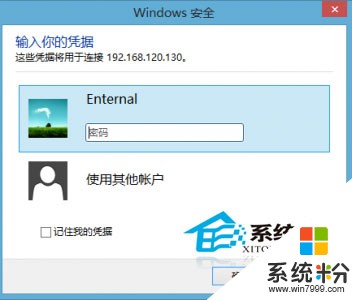
三、将用户、密码输入后,再点击“是”按钮,即可打开如下图所示的Win8系统界面。
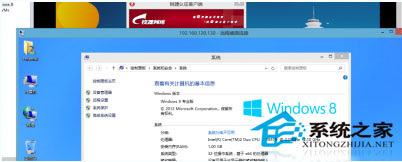
通过以上的几个操作步骤,我们就轻松的解决了Win7系统远程控制Win8的问题了。你就可以在家里随意的控制公司的电脑了。对于公务比较忙的朋友这个方法学习后可以让你事半功倍。
以上就是在Win7系统上远程控制Win8系统的方法,如何在Win7系统上远程控制Win8系统教程,希望本文中能帮您解决问题。
我要分享:
相关教程
- ·win7系统如何远程控制win8的方法 win7系统怎么远程控制win8
- ·Win7纯净版系统下无法远程控制Win8系统的解决措施 怎么解决Win7纯净版系统下无法远程控制Win8系统
- ·如何在Win8里远程控制Xbox One 在Win8里远程控制Xbox One的方法
- ·win8控制面板如何进入教程。 Win8系统打开控制面板的方法。
- ·Win8系统家长控制如何巧妙的设置 Win8系统家长控制巧妙的设置的方法
- ·Win8系统如何打开控制面板。 Win8系统快速打开控制面板的方法。
- ·win8系统无法打开IE浏览器怎么办|win8系统IE浏览器无法正常打开的处理方法
- ·win8系统如何截取弹出式菜单
- ·win8.1系统处理开机时闪一下才能进入桌面的方法
- ·Win8.1天气无法加载怎么办?
Win8系统教程推荐
- 1 找回win8纯净版系统语言栏的操作方法有哪些 如何找回win8纯净版系统语言栏的操作
- 2 Win8.1正式版怎样自动导出iPhone照片和视频 Win8.1正式版自动导出iPhone照片和视频的方法有哪些
- 3 win8电脑家庭组提示无法正常退出怎么解决? win8电脑家庭组提示无法正常退出怎么处理?
- 4win8系统宽带怎样设置自动联网? win8系统宽带设置自动联网的方法有哪些?
- 5ghost Win8怎样设置开机自动联网 ghost Win8设置开机自动联网的方法有哪些
- 6ghost win8系统语言栏不见如何找回 ghost win8系统语言栏不见找回的方法有哪些
- 7win8重命名输入法不能正常切换的解决办法有哪些 win8重命名输入法不能正常切换该如何解决
- 8Win8分屏显示功能使用的方法有哪些 Win8分屏显示功能如何使用
- 9怎样让win8电脑兼容之前的软件? 让win8电脑兼容之前的软件的方法有哪些?
- 10怎样解决ghost win8频繁重启的烦恼 解决ghost win8频繁重启的烦恼的方法
Win8系统热门教程
- 1 win8电脑系统怎么使用|win8电脑系统使用技巧
- 2 Win8系统怎么查看电脑出厂日期? Win8系统查看电脑出厂日期的方法
- 3 win8.1系统浏览器flash不能用怎么办
- 4怎么处理win8电脑的桌面出现双图标的情况。 如何处理win8电脑的桌面出现双图标的情况。
- 5win8.1开始屏幕为什么会出现红色方框,win8.1屏幕出现红色方框怎么去掉
- 6如何删除win8 64位系统Metro应用界面。 怎么删除win8 64位系统Metro应用界面。
- 7在Win8系统下清除文件资源管理器中常用位置的方法
- 8win8.1十大新特性如何汇总 win8.1有哪些新特性详解
- 9win8 64位系统蓝牙鼠标总掉线怎么办
- 10win8.1系统怎么把ie11降级为ie10,win8.1 ie11变成ie10的方法
